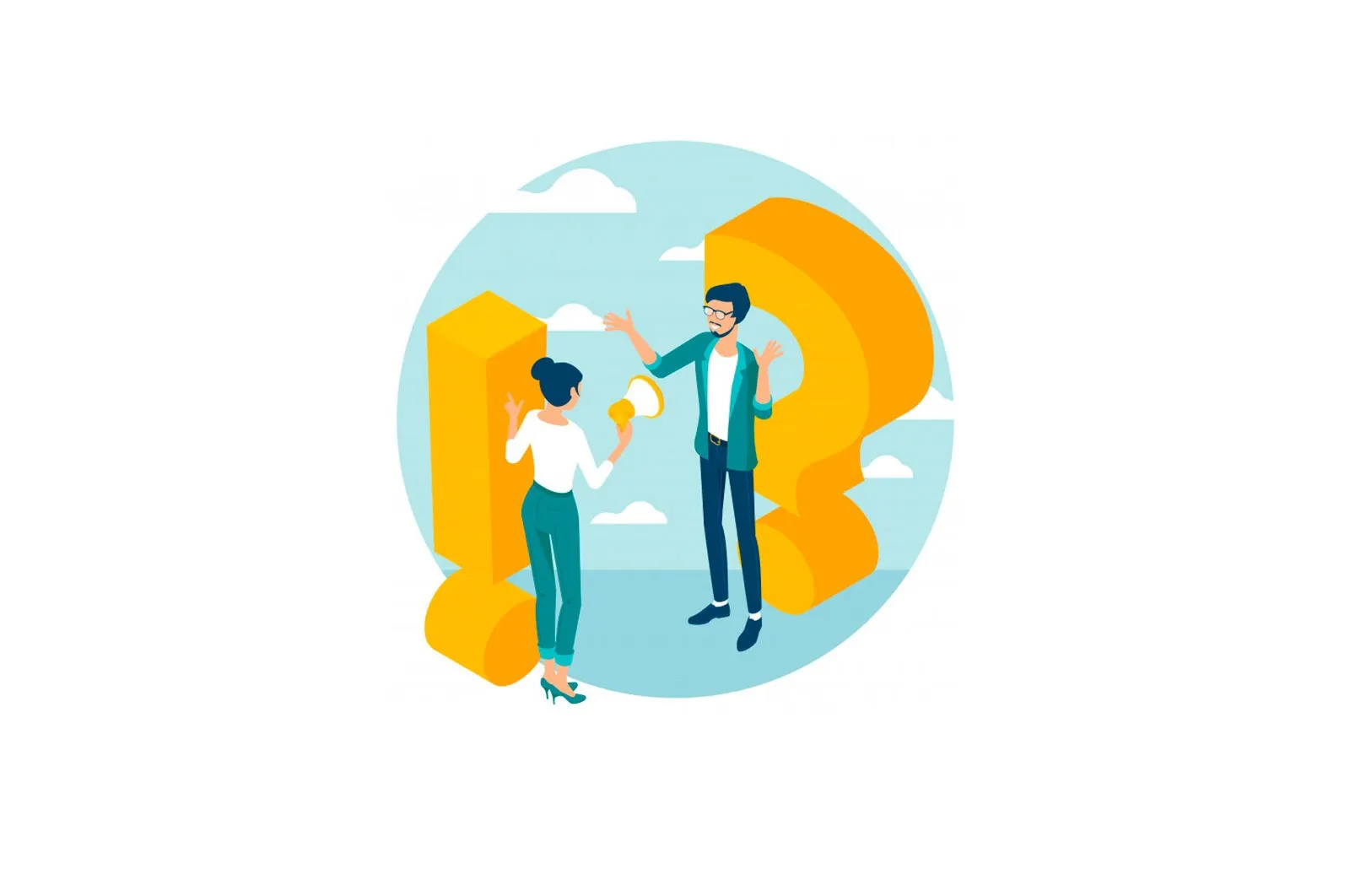
Mac-da ochiq Safari yorliqlarini qanday qilib favoritlar sifatida saqlashim mumkin? haqida malumot
Agar siz Safari-da doimiy ravishda veb-sahifani ko’rib chiqsangiz yoki har kuni Internetdagi bir xil manbalarga tashrif buyursangiz, ularga hammasini belgilashning tezkor usuli kerak bo’lishi mumkin. Bu sizga kerakli sahifani kerak bo’lganda tezda ochish imkonini beradi va bu sizning kompyuteringizdagi yukni ancha kamaytiradi.
♥ MAVZUGA: Mac-da Safari-da sevimli saytlaringizni tezkor tugmalar yordamida qanday ochish mumkin.
MacOS-da Safari-da ochiq yorliqlarni xatcho’plar sifatida saqlashning oson usuli mavjud. Ushbu qo’llanmada qadamlar ketma-ketligini batafsil bayon qilamiz.
Shu bilan bir qatorda, xuddi shu maqsadda Safari kengaytmasi uchun Tab Saver-dan foydalanishingiz mumkin, bu standart macOS brauzer yorliqlarini boshqarish uchun keng imkoniyatlarga ega.
♥ MAVZUGA: Mac (MacOS) da Safari-da yopiq yorliqlarni qanday ochish kerak: 4 usul.
Mac-da Safari yorliqlarini favorit sifatida saqlang
Sizda allaqachon Safari brauzeri Mac-da bir nechta yorliqli saytlar bilan ochilgan deb taxmin qiling. Endi biz har bir sahifani xatcho’p sifatida saqlamoqchimiz. Quyidagilarni bajaring:
1. Menyu satrida tugmachani bosing. «Belgilar»..
2. ni tanlang «Ushbu yorliqlarga xatcho’plar qo’shing (raqam) …».
3. Xatcho’plar uchun joyni tanlang va agar kerak bo’lsa papkaga nom bering.
4. tugmasini bosing «Qo’shish»..
Endi kerakli joyga borishingiz mumkin. U erda siz papka sifatida saqlangan yorliqlar guruhini ko’rasiz. Tegishli saytni ochish uchun ularning har birini bosishga harakat qiling. Ammo siz ushbu barcha havolalarni bir vaqtning o’zida qayta ochishingiz mumkin. Buning bir necha yo’li mavjud.
♥ MAVZUGA: MacOS-da emojilar uchun papkalarning standart belgilarini qanday o’zgartirish mumkin.
Bir vaqtning o’zida Safari-da saqlangan xatcho’plarning butun papkasini qanday ochish mumkin
Variantlardan biri sifatida Xatcho’plar yon panelini ishlatib, ushbu yorliqlar guruhini ochish qiyin emas.
1. Safari-da xatcho’plarni bosish orqali oching «Yon panel». asboblar panelida yoki menyu satri orqali Xatcho’plar → Xatcho’plarni ko’rsatish.
2. Saqlagan yorliqli papkani toping va sichqonchaning o’ng tugmachasini bosing yoki Boshqarish tugmachasini bosib ushlab, sichqonchaning chap tugmachasini bosing.
3. Qalqib chiquvchi menyudan tanlang «Yangi varaqlarda ochish»..
Shuningdek, saqlangan yorliqlar guruhini uni yaratishda joylashtirish orqali ochishingiz mumkin «Sevimlilar».. Ushbu panelni va unda yaratilgan xatcho’plar papkasini ko’rganingizga ishonch hosil qiling.
1. Agar panel yashiringan bo’lsa, menyu satrini bosing Ko’rish → Sevimlilar panelini ko’rsatish.
2. Yorliqda saqlangan papka bitta element sifatida ko’rsatiladi. Shunchaki ustiga bosing va barcha saqlangan yorliqlaringiz ochiladi. Iltimos, avval ochilgan yorliqlar yangilariga almashtirilishini unutmang «Sevimlilar»..
♥ ULARGA: Siz bilmagan Mac (MacOS) uchun Safari-dagi 10 ta tezkor tugmalar.
Xulosa:
Mac-dagi Safari-da bir nechta yorliqlarni xatcho’plar sifatida saqlash, kerak bo’lganda hammasini qayta ochish uchun shabada qiladi. Bu siz olib borayotgan tadqiqot, ishchi guruhlar guruhi yoki faqat ertalab ochadigan saytlar bo’lishi mumkin. Qanday bo’lmasin, ushbu oddiy hiyla-nayrang brauzer tajribangizni tezlashtiradi. Siz yorliqlarning butun guruhini shu tarzda saqlaysizmi yoki ularni tartibga solishning boshqa usulini afzal ko’rasizmi?
Qanday qilib?, Texnologiyalar
Mac-da ochiq Safari yorliqlarini qanday qilib favoritlar sifatida saqlashim mumkin?